
In der heutigen digitalen Welt sind iPhones, iPads und Macs allgegenwärtig und spielen eine zentrale Rolle in unserem Alltag. Oft müssen wir Dateien und Informationen zwischen diesen Geräten teilen, und AirDrop ist dabei eine unschätzbare Funktion. Aber was passiert, wenn der AirDrop-Name Ihres Geräts nicht der gewünschte ist oder Sie mehrere Geräte haben und diese eindeutig identifizieren müssen? In diesem Artikel erfahren Sie, wie Sie den Namen auf Ihrem iPhone, iPad und Mac ändern können, um AirDrop und andere Funktionen effektiver zu nutzen. Lesen Sie weiter, um zu erfahren, wie einfach es ist, Ihren AirDrop-Namen anzupassen und warum dies nützlich sein kann.
Warum den AirDrop-Namen ändern?
Ein passender AirDrop-Name kann den Austausch von Dateien deutlich vereinfachen. Wenn Sie mehrere Geräte besitzen, können Sie durch eindeutige Namen Verwechslungen vermeiden. Außerdem kann ein personalisierter Name helfen, Ihr Gerät in öffentlichen Netzwerken oder bei der Nutzung von AirDrop in der Nähe von anderen Geräten leichter zu identifizieren.
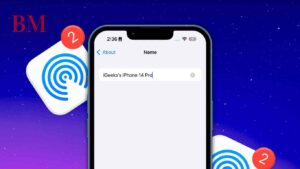
So ändern Sie den AirDrop-Namen auf dem iPhone
Schritt-für-Schritt Anleitung
- Öffnen Sie die Einstellungen: Gehen Sie zu den Einstellungen auf Ihrem iPhone.
- Allgemein auswählen: Scrollen Sie nach unten und wählen Sie „Allgemein“.
- Info: Tippen Sie auf „Info“.
- Name ändern: Tippen Sie auf den aktuellen Namen Ihres iPhones. Hier können Sie den neuen Namen eingeben.
Warum ist das wichtig?
Der Name Ihres iPhones wird bei der Nutzung von AirDrop angezeigt, was besonders nützlich ist, wenn Sie Dateien teilen oder empfangen wollen. Ein eindeutiger Name hilft, Ihr Gerät schnell zu identifizieren und Verwechslungen zu vermeiden.
Den AirDrop-Namen auf dem iPad ändern
Anleitung
- Einstellungen öffnen: Gehen Sie zu den Einstellungen auf Ihrem iPad.
- Allgemein: Wählen Sie „Allgemein“.
- Info: Tippen Sie auf „Info“.
- Name: Klicken Sie auf den aktuellen Namen und geben Sie einen neuen ein.
Vorteile
Ähnlich wie beim iPhone hilft ein eindeutiger Name auf Ihrem iPad dabei, das Gerät leicht zu identifizieren, insbesondere wenn Sie mehrere Geräte in der Nähe haben oder in einem Netzwerk mit vielen anderen iPads sind.
Den AirDrop-Namen auf dem Mac ändern
Schritt-für-Schritt
- Systemeinstellungen öffnen: Klicken Sie auf das Apple-Symbol in der oberen linken Ecke des Bildschirms und wählen Sie „Systemeinstellungen“.
- Freigaben: Klicken Sie auf „Freigaben“.
- Gerätenamen ändern: Im Abschnitt „Computername“ können Sie den aktuellen Namen ändern.
Lesen Sie auch: Minecraft Blitzableiter
Warum den Mac-Namen ändern?
Ein eindeutiger Name ist besonders wichtig, wenn Sie Ihren Mac in einem Büro oder in einem Netzwerk mit vielen anderen Macs verwenden. Dies erleichtert die Identifikation und den Austausch von Dateien über AirDrop.
Häufige Probleme und Lösungen
Problem: Der Name wird nicht angezeigt
Manchmal kann es vorkommen, dass der neue Name nicht sofort angezeigt wird. In diesem Fall können Sie versuchen, Ihr Gerät neu zu starten. Sollte das Problem weiterhin bestehen, überprüfen Sie, ob die neuesten Updates installiert sind.
Problem: AirDrop funktioniert nicht
Wenn AirDrop nach der Namensänderung nicht funktioniert, stellen Sie sicher, dass sowohl Wi-Fi als auch Bluetooth eingeschaltet sind. Überprüfen Sie auch, ob Ihr Gerät in der Nähe der anderen Geräte ist, mit denen Sie Dateien teilen möchten.
Warum es wichtig ist, den Gerätenamen zu ändern
Vermeidung von Verwechslungen
Ein eindeutiger Name hilft, Verwechslungen zu vermeiden, besonders wenn Sie mehrere Apple-Geräte besitzen. Es kann auch helfen, wenn Sie in einem Haushalt oder Büro mit mehreren Apple-Geräten arbeiten.
Personalisierung
Durch die Anpassung des Gerätenamens können Sie Ihre Geräte personalisieren und sie einfacher wiederfinden, wenn sie verloren gehen oder gestohlen werden.
Den Namen auf mehreren Apple-Geräten synchronisieren

iCloud-Nutzung
Wenn Sie iCloud verwenden, können Sie sicherstellen, dass Ihre Geräte synchronisiert sind. Dies bedeutet, dass eine Namensänderung auf einem Gerät automatisch auf die anderen Geräte übernommen wird.
Schritte zur Synchronisation
- iCloud einschalten: Stellen Sie sicher, dass iCloud auf allen Ihren Geräten aktiviert ist.
- Gerätenamen ändern: Ändern Sie den Namen auf einem Ihrer Geräte. Diese Änderung wird automatisch auf die anderen Geräte übertragen.
Namen ändern über Apple Support
Wann den Support kontaktieren?
Wenn Sie Probleme beim Ändern des Namens haben oder technische Unterstützung benötigen, können Sie den Apple Support kontaktieren. Dieser kann Ihnen helfen, eventuelle Probleme zu lösen.
Lesen Sie auch: Tastaturbeleuchtung Einschalten
Wie den Support kontaktieren?
- Apple Support Webseite besuchen: Gehen Sie auf die Apple Support Webseite.
- Support anfordern: Wählen Sie die Option, um den Support zu kontaktieren, entweder per Telefon, Chat oder in einem Apple Store.
Sicherheitsaspekte beim Ändern des Namens
Datenschutz
Stellen Sie sicher, dass der neue Name keine persönlichen Informationen enthält, die für Fremde zugänglich sind. Dies hilft, Ihre Privatsphäre zu schützen.
Sichere Einstellungen
Überprüfen Sie nach der Namensänderung, dass Ihre Geräte weiterhin sicher sind. Ändern Sie gegebenenfalls Passwörter und stellen Sie sicher, dass Ihre Geräte mit sicheren Netzwerken verbunden sind.
Zusammenfassung der wichtigsten Punkte
- Einfachheit: Den AirDrop-Namen auf iPhone, iPad und Mac zu ändern ist einfach und kann in wenigen Schritten durchgeführt werden.
- Eindeutigkeit: Ein eindeutiger Gerätename hilft, Verwechslungen zu vermeiden und die Geräte leichter zu identifizieren.
- Personalisierung: Durch die Namensänderung können Sie Ihre Geräte personalisieren.
- Synchronisation: Verwenden Sie iCloud, um sicherzustellen, dass alle Ihre Geräte synchronisiert sind.
- Sicherheit: Achten Sie darauf, keine persönlichen Informationen im Namen zu verwenden, um Ihre Privatsphäre zu schützen.
- Support: Bei Problemen können Sie den Apple Support kontaktieren, der Ihnen weiterhilft.
Das Ändern des AirDrop-Namens auf Ihrem iPhone, iPad oder Mac ist nicht nur einfach, sondern auch eine sinnvolle Maßnahme, um Ihre Geräte besser zu organisieren und zu personalisieren. Probieren Sie es aus und erleben Sie die Vorteile einer klaren und eindeutigen Gerätebenennung.
Weitere aktuelle Nachrichten und Updates finden Sie The Berlin Mag.